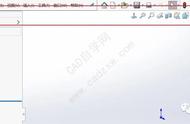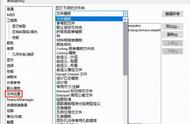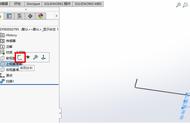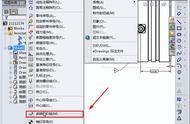1、概述及学习目的
通过SolidWorks我们可以轻松地从创建零件和装配体的工程图,并且所创建的工程图与零件和装配体是全相关的。工程图可以实时响应模型的改变,进行同步更新。
本文主要讲解工程图中的最基础部分:
——新建工程图文件和图纸;
——使用“查看调色板”创建工程视图;
——使用尺寸工具;
——验证模型与工程图的关联性。
下面将通过“基本零件建模”一文中的零件来创建工程图。
2、操作步骤
在新建工程图之前,我们先对工程图的选项进行如下的简单设置,未设置项均为默认值。
工具/选项/系统选项/工程图/显示类型:
为新视图显示样式——削除隐藏线;
在新视图显示切边——可见。
工具/选项/文件属性:在新工程图创建好后进行设置,即通过工程图模板设置。
绘图标准——GB;
出详图/视图生成时自动插入——清除所有勾选;
单位/单位系统——MMGS;
线型——边线类型->切边,样式->实线。
步骤1 新建工程图
单击“文件”/“从零件/装配体制作工程图”,按如图1所示选择“工程图_PDM”作为模板创建工程图。然后在弹出的“图纸格式/大小”对话框中选择“A3(GB)”作为图纸格式,单击“确定”或双击图纸格式,如图2所示。

图1 工程图模板选择

图2 图纸格式和大小选择
步骤2 放置投影视图和等轴测视图
在“视图调色板”中左键单击前视图,拖放到绘图窗口。此时“视图调色板”中的“前视”会消失。移动鼠标至前视图下侧,单击左键,生成俯视图。移动鼠标至前视图的右侧,单击左键,生成左视图。最后移动鼠标至前视图左上方,生成等轴测图。如图3所示。
默认自动生成中心线符号,可以根据自己的实际情况修改设置。

图3 投影视图和等轴测图
步骤3 移动对齐视图
将光标靠近前视图时,其周围会出现虚线边框,此时再移动光标至虚线边框上,光标出现一个“+”符号,然后单击左键拖动即可移动视图。各视图调整后的最终的位置如图4所示。